在某些情况下,我们可能需要让计算机在开机时先读取光驱,例如安装操作系统、恢复系统或从光盘引导等。本文将详细介绍如何设置计算机以开机先读光驱,并提供一步步操作的方法。
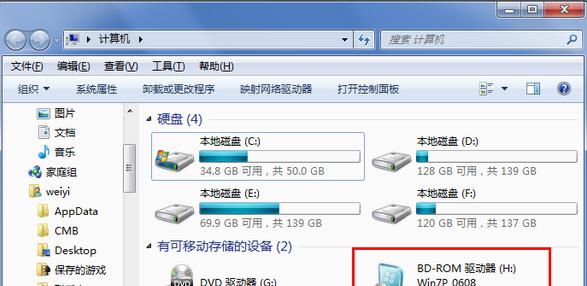
1.检查计算机硬件:确保计算机已经连接好光驱并且光驱功能正常。检查光驱的电源线和数据线是否连接稳固,并且光驱是否可以读取光盘。
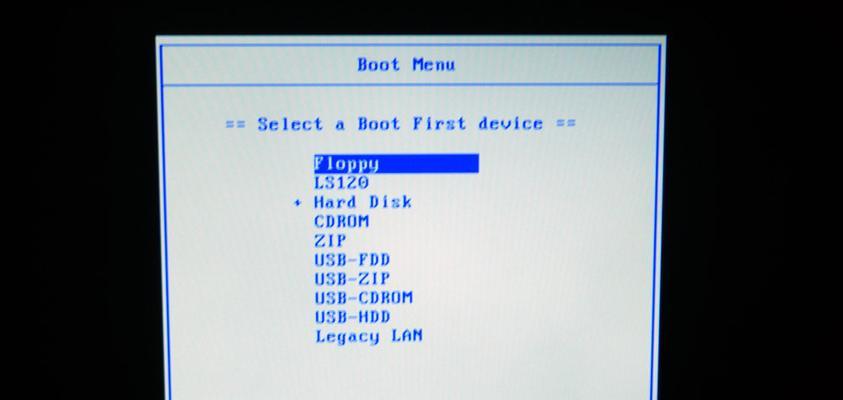
2.进入BIOS设置界面:开机后按下对应的快捷键进入BIOS设置界面,不同品牌的计算机可能有不同的快捷键,常见的有F2、Delete、Esc等。在进入BIOS之前,要确保你按下的按键是正确的。
3.寻找启动选项:进入BIOS设置界面后,使用方向键和回车键来浏览不同选项。在主页或类似的标签下,寻找到关于启动或引导选项的菜单。
4.找到启动顺序选项:在启动选项菜单中,找到相关的设置选项,通常会被称为“启动顺序”、“启动顺序设置”或类似的名称。
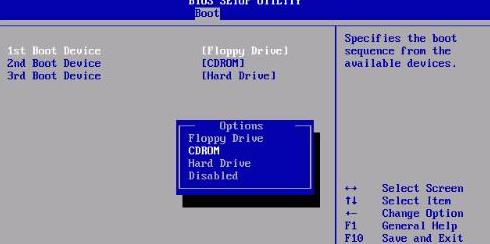
5.选择光驱作为首选项:使用方向键将光驱作为启动顺序的首选项,确保光驱被置于其他设备之前。可以通过按照屏幕上的指示来移动光标,并使用+或-键来调整设备的顺序。
6.保存设置并退出:一旦你将光驱设置为首选项后,找到保存设置选项并确认保存。然后退出BIOS设置界面,让计算机重新启动。
7.检查启动顺序是否生效:在计算机重新启动后,观察屏幕上的提示信息。如果光驱开始读取光盘并引导操作系统或其他程序,那么你已成功设置计算机以开机先读光驱。
8.若设置未生效:如果计算机未按照预期的方式启动,请重新进入BIOS设置界面并检查启动选项和顺序。确保光驱被正确设置,并且没有其他设备排在它之前。
9.快捷键引导:有些计算机还提供了快捷键引导的功能,通常是在计算机开机时按下F12或类似的快捷键。通过此方法,你可以在每次启动时选择光驱作为启动设备。
10.恢复默认设置:如果你对BIOS设置进行了多次尝试,但仍然无法正确设置光驱为启动顺序的首选项,可以尝试恢复默认设置。在BIOS设置界面中,找到“恢复默认设置”或类似的选项,并确认执行。
11.更新BIOS版本:如果计算机的BIOS版本较旧,可能会导致某些功能不可用或无法正确设置启动顺序。在确认你的操作正确无误的情况下,可以考虑升级计算机的BIOS版本。
12.寻求专业帮助:如果你尝试了以上的步骤,仍然无法成功设置光驱为启动顺序的首选项,可能需要寻求专业人士的帮助。他们可以帮助诊断问题并提供更具体的解决方案。
13.注意事项:在进行BIOS设置时,请确保你了解每个选项的含义和可能的影响。错误的设置可能导致计算机无法启动或其他问题。
14.特殊情况下的处理:在某些品牌或型号的计算机上,可能存在特殊的设置方法或选项。请参考计算机的用户手册或在线文档,以获取更准确的设置步骤。
15.光驱启动顺序设置的用途:正确设置光驱启动顺序可以帮助我们在需要时快速引导光盘中的操作系统或工具。这对于系统安装、故障排除或恢复重要数据等任务非常有用。
通过本文提供的步骤,你应该能够轻松地将计算机设置为以开机先读取光驱。请确保在进行任何BIOS设置时谨慎操作,并注意保存设置和退出界面。如有需要,请寻求专业人士的帮助以获得更具体的指导。
标签: #光驱启动顺序设置

